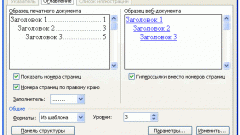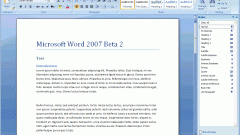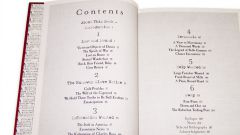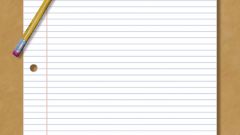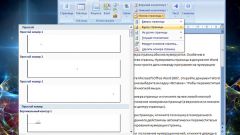Вам понадобится
- Текстовый процессор Microsoft Office Word 2007 или 2010.
Инструкция
1
Запустите текстовый процессор. Если алфавитный список требуется добавить в уже существующий документ, загрузите его и установите курсор в нужное место текста. Имейте в виду, что список будет создан как отдельный абзац текста, то есть вам нужно предусмотреть отделение его от предыдущего и последующего фрагментов документа.
2
Введите все строки списка, не обращая на этом этапе внимания на правильный порядок их следования. Единственное, что сейчас важно - заканчивать каждую строку списка вводом символа «перевода каретки», т.е. нажатием клавиши Enter.
3
Выделите все строки списка и раскройте диалоговое окно с настройками сортировки текста. Для его вызова предназначена кнопка с изображением размещенных одна над другой букв «А» и «Я» и стрелки, направленной вниз. Помещена эта кнопка в группу команд «Абзац» вкладки «Главная» в меню Word.
4
В поле под надписью «Сначала по» по умолчанию выставлено значение «абзацам» - оставьте его без изменений. В соседнем выпадающем списке - «Тип» - значение по умолчанию надо менять только в том случае, если строки содержат даты или числа. Правее этого списка размещены еще два поля, задающих направление сортировки - «по возрастанию» и «по убыванию» - выберите нужный вариант, кликнув мышкой соответствующий чекбокс.
5
Если выделенный фрагмент документа кроме самих строк списка включает и его заголовок, поставьте отметку рядом с надписью «со строкой заголовка» в нижней части окна настроек.
6
По умолчанию сортировка производится без учета регистра букв, а если вы хотите, чтобы сначала в перечне шли строки, начинающиеся с заглавных букв, а затем - со строчных, то раскройте дополнительные настройки сортировки. Для этого в окно основных установок помещена кнопка «Параметры». Поставьте отметку в поле «учитывать регистр» и закройте окно щелчком по кнопке OK.
7
Нажмите OK и в окне основных настроек сортировки, после чего текстовый процессор расставит строки списка в алфавитном порядке.
Источники:
- как отсортировать список по алфавиту